МФУ SAMSUNG CLX-3170FN - инструкция пользователя по применению, эксплуатации и установке на русском языке. Мы надеемся, она поможет вам решить возникшие у вас вопросы при эксплуатации техники.
Если остались вопросы, задайте их в комментариях после инструкции.
"Загружаем инструкцию", означает, что нужно подождать пока файл загрузится и можно будет его читать онлайн. Некоторые инструкции очень большие и время их появления зависит от вашей скорости интернета.
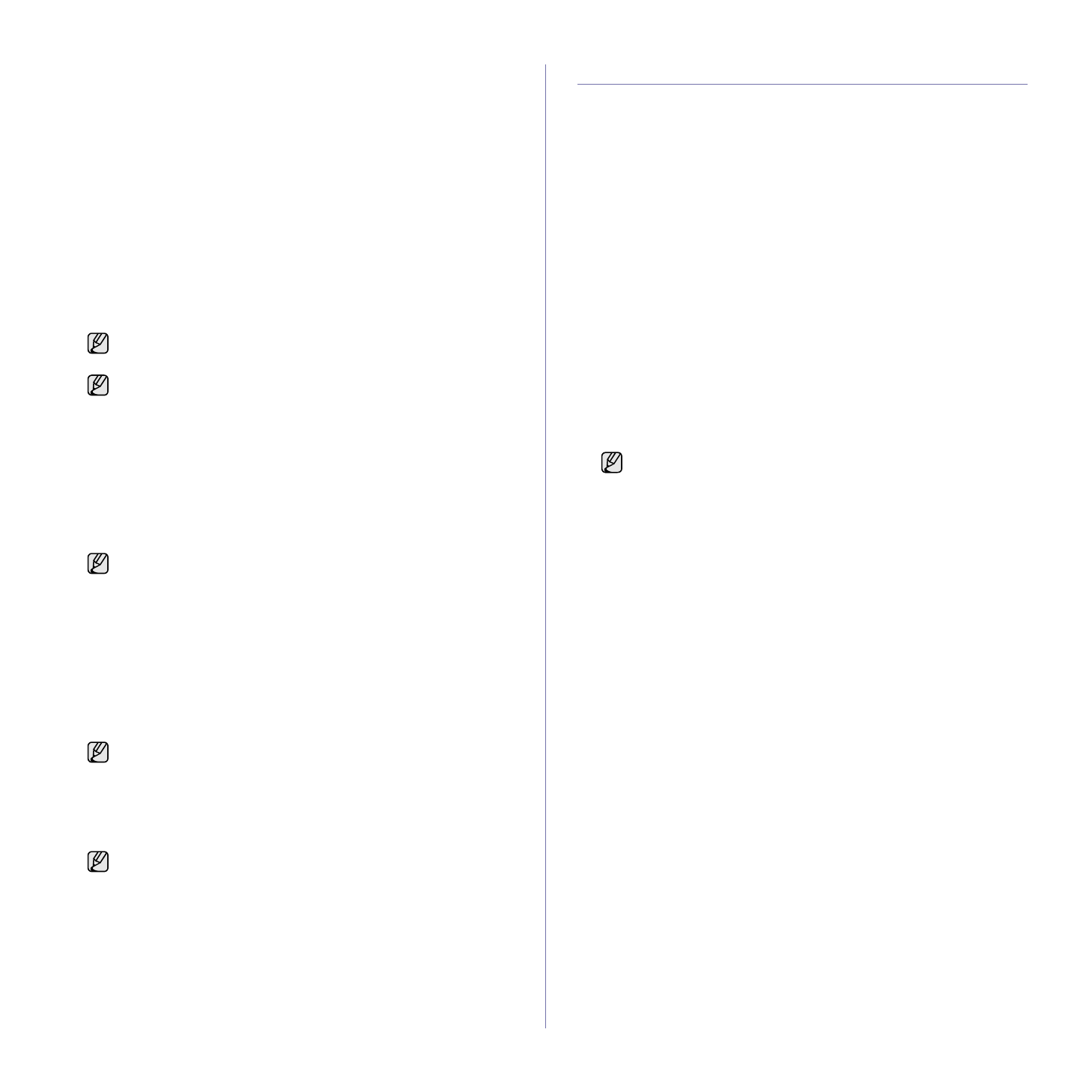
Сканирование
_ 41
Сканирование
в
приложение
1.
Убедитесь
,
что
устройство
и
компьютер
правильно
подключены
друг
к
другу
и
включены
.
2.
Загрузите
оригиналы
документов
в
автоподатчик
лицевой
стороной
вверх
либо
поместите
один
оригинал
на
стекло
экспонирования
лицевой
стороной
вниз
.
Подробные
сведения
о
загрузке
оригинала
см
.
в
разделе
3.
Нажмите
кнопку
Сканирование
/
Эл
.
почта
.
В
верхней
строке
дисплея
появится
надпись
Готов
к
скан
.
4.
Нажимайте
Стрелки
влево
/
вправо
до
появления
в
нижней
строке
дисплея
надписи
Сканир
.
на
ПК
,
а
затем
нажмите
кнопку
ОК
.
5.
Нажимайте
Стрелки
влево
/
вправо
до
появления
в
нижней
строке
дисплея
надписи
Локальный
ПК
,
а
затем
нажмите
кнопку
ОК
.
Если
устройство
подключено
к
сети
,
выберите
Сетевой
ПК
и
нажмите
ОК
.
6.
В
меню
Назнач
.
скан
.
нажимайте
Стрелки
влево
/
вправо
до
появления
на
дисплее
нужного
приложения
,
затем
нажмите
ОК
.
По
умолчанию
установлено
значение
Мои
документы
.
7.
Нажимайте
кнопку
вправо
/
влево
до
появления
на
дисплее
необходимого
значения
,
затем
нажмите
кнопку
ОК
.
•
Разрешение
.
Указание
разрешения
изображения
.
•
Цвет
сканир
..
Указание
цветового
режима
.
•
Формат
скан
..
Указание
файлового
формата
,
в
котором
будет
сохранено
изображение
.
•
Размер
скан
..
Указание
размера
изображения
.
8.
Начнется
процесс
сканирования
.
Сканирование
через
сетевое
соединение
Если
устройство
подключено
к
сети
,
а
сетевые
параметры
настроены
правильно
,
можно
сканировать
и
отправлять
изображения
по
сети
.
Настройка
учетной
записи
электронной
почты
Для
сканирования
и
отправки
изображения
во
вложении
электронной
почты
необходимо
настроить
сетевые
параметры
с
помощью
SyncThru Web Service
.
1.
Введите
в
веб
-
обозревателе
IP-
адрес
устройства
в
качестве
URL-
адреса
и
щелкните
кнопку
Переход
для
перехода
на
веб
-
узел
устройства
.
2.
Щелкните
Параметры
устройства
и
Настройка
электронной
почты
.
3.
Выберите
IP-
адрес
или
Имя
узла
.
4.
Введите
IP-
адрес
в
десятичном
виде
с
разделительными
точками
или
в
виде
имени
узла
.
5.
Введите
номер
порта
сервера
в
диапазоне
от
1
до
65535.
По
умолчанию
используется
порт
25.
6.
Установите
флажок
рядом
с
параметром
Требуется
аутентификация
SMTP
,
чтобы
задать
обязательную
проверку
подлинности
.
7.
Введите
регистрационное
имя
и
пароль
для
сервера
SMTP.
8.
Щелкните
кнопку
Применить
.
Регистрация
авторизованных
пользователей
1.
Введите
в
веб
-
обозревателе
IP-
адрес
устройства
в
качестве
URL-
адреса
и
щелкните
кнопку
Переход
для
перехода
на
веб
-
узел
устройства
.
2.
Щелкните
Параметры
устройства
и
Аутентификация
пользователя
.
3.
Нажмите
кнопку
Добавить
.
4.
Выберите
номер
указателя
,
соответствующий
месту
хранения
записи
,
от
1
до
50.
5.
Введите
свое
имя
,
идентификационный
код
авторизации
,
пароль
,
адрес
электронной
почты
и
номер
телефона
.
Перед
началом
сканирования
в
программу
электронной
почты
необходимо
на
панели
управления
устройством
ввести
идентификатор
зарегистрированного
пользователя
и
пароль
.
6.
Щелкните
кнопку
Применить
.
Сканирование
в
программу
электронной
почты
Отсканированное
изображение
можно
отправить
по
электронной
почте
в
виде
вложения
в
сообщение
.
Сначала
настройте
учетную
запись
электронной
почты
в
SyncThru Web Service
. (
См
.
раздел
Перед
сканированием
настройте
параметры
сканирования
для задания
. (
См
.
раздел
Если
отображается
сообщение
Недоступно
,
проверьте
подключение
к
портам
.
Если
выбран
параметр
Сетевой
ПК
,
выберите
зарегистрированный
идентификатор
пользователя
и
введите
PIN.
Нажмите
ОК
.
•
Идентификатор
—
это
то
же
имя
пользователя
(ID),
что и зарегистрированное
для
программы
Диспетчер
сканирования
Samsung
.
•
PIN —
это
четырехзначный
номер
,
зарегистрированный
для
программы
Диспетчер
сканирования
Samsung
.
Чтобы
добавить
или
удалить
папку
для
сохранения
результатов
сканирования
,
добавьте
или
удалите
приложение
при
помощи
программы
Диспетчер
сканирования
Samsung
>
Настройки
сканирования
.
•
Формат
скан
.
отображается
только
в
том
случае
,
если
для
параметра
Назнач
.
скан
.
выбран
вариант
Мои
документы
.
•
Для
сканирования
со
стандартными
настройками
нажмите
Старт
-
Цветная
или
Старт
-
Черно
-
белая
.
•
Отсканированное
изображение
сохраняется
в
папке
компьютера
Мои
документы
>
Мои
изображения
>
Samsung
.
•
Для
быстрого
сканирования
в
программе
Диспетчер
сканирования
Samsung
можно
воспользоваться
драйвером
TWAIN.
•
Также
можно
выполнить
сканирование
,
воспользовавшись
следующими
пунктами
меню
Windows
Пуск
>
Панель
управления
>
Диспетчер
сканирования
Samsung
>
Быстрое
сканирование
.
Если
на
SMTP-
сервере
применяется
проверка
подлинности
по
методу
POP3
перед
SMTP,
установите
флажок
для
SMTP
требует
POP3
перед
аутентификацией
SMTP
.
а
.
Введите
IP-
адрес
в
десятичном
виде
с
разделительными
точками
или
в
виде
имени
узла
.
б
.
Введите
номер
порта
сервера
в
диапазоне
от
1
до
65535.
По
умолчанию
используется
порт
25.
Содержание
- 2 Функции; Специальные
- 4 Дополнительные
- 5 Информация; Условные
- 7 Внимание
- 11 Декларация
- 13 Нормативные; Рекомендации
- 14 Содержание
- 18 Введение; Обзор; Вид
- 19 Внешний
- 22 Драйвер
- 23 Приступая; Установка
- 24 Требования
- 25 Настройка; SetIP
- 27 Основные
- 29 Использование; Режим; Автопродолжение
- 30 Загрузка; На
- 31 автоподатчик; Выбор
- 34 Изменение
- 36 Подача
- 37 Копирование
- 40 Сканирование
- 44 Печать; Отмена
- 45 Обработка; Отправка; Разрешение
- 46 Яркость
- 47 Отложенная
- 48 Прием
- 51 Параметры
- 52 Номера
- 56 Индивидуальная
- 59 Обслуживание
- 60 Очистка
- 64 Замена
- 67 Проверка; Доступ
- 68 Устранение; Сбой
- 70 области
- 72 Знач ение
- 76 Неполадки
- 78 Некачественная; Bb
- 79 AaBbCc
- 82 Распространенные
- 83 Часто
- 86 Заказ; Расходные
- 87 Характеристики; Общие
- 90 Глоссарий
- 91 адрес
- 93 UNC
- 94 Шлюз
- 143 Чистка
- 151 лотке
- 169 Технические
- 182 ОДЕРЖАНИЕ; INDOWS
- 183 MART
- 184 INUX; ACINTOSH
- 191 Переустановка
- 192 Удаление
- 196 Вкладка
- 204 Совместное
- 207 Windows XP
- 209 Описание
- 211 Работа
- 213 Запуск
- 214 Окно
- 222 Для
- 226 КАЗАТЕЛЬ
- 228 Сайт техники и электроники; Наш сайт
Характеристики
Остались вопросы?Не нашли свой ответ в руководстве или возникли другие проблемы? Задайте свой вопрос в форме ниже с подробным описанием вашей ситуации, чтобы другие люди и специалисты смогли дать на него ответ. Если вы знаете как решить проблему другого человека, пожалуйста, подскажите ему :)
















































































































































































































































